Murtolukujen kirjoittaminen PowerPointissa
Microsoft Office Microsoft Powerpoint Toimisto Sankari / / October 13, 2023

Julkaistu

Jos haluat lisätä murtolukuja PowerPoint-esityksiisi, sinun on tiedettävä muutamia temppuja. Tämä opas selittää kaiken.
Jos työskentelet PowerPoint-esityksen parissa, saatat joutua lisäämään murtolukuja joihinkin dioihin. Ongelmana on, että pelkkä 2/3 kirjoittaminen ei näytä kovin hyvältä. Ammattimaista esitystä varten tai vain omaksi tyytyväisyytesi vuoksi saatat haluta asioiden näyttävän hieman sulavammilta.
Onneksi on olemassa pari tapaa saada murtoluvut näyttämään paljon paremmilta. Voit jopa luoda monimutkaisia algebrallisia murtolukuja, jotka näyttävät suoraan tieteellisestä julkaisusta. Näin kirjoitat murtolukuja PowerPointissa.
Murtolukujen kirjoittaminen PowerPointiin automaattisen muotoilun avulla
On olemassa muutamia yleisiä murtolukuja, jotka PowerPoint muotoilee automaattisesti murtolukutyyliin kirjoittaessasi, kunhan automaattinen muotoilu on käytössä.
On kuitenkin hyvin vähän fraktioita, joiden kanssa tämä toimii. Se toimii sellaisille ryhmille kuin
Murtolukujen kirjoittaminen PowerPointiin automaattisen muotoilun avulla:
- Kirjoita murto-osa ilman välilyöntejä. Esimerkiksi kirjoita 1/2.
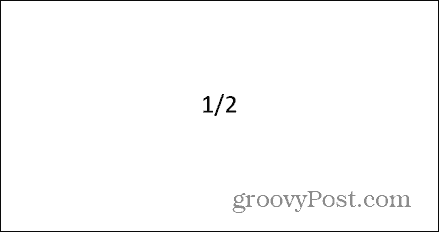
- Paina välilyöntiä, niin tekstisi muuttuu murto-osasymboliksi.
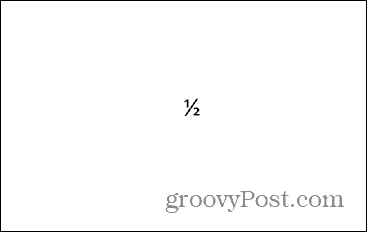
- Sama menetelmä toimii myös 1/4:n ja 3/4:n kanssa.
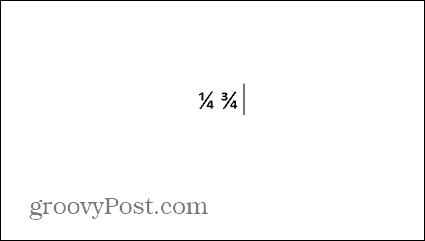
- Jos automaattinen alustustoiminto ei toimi, sinun on otettava se käyttöön.
- Klikkaa Tiedosto valikosta.
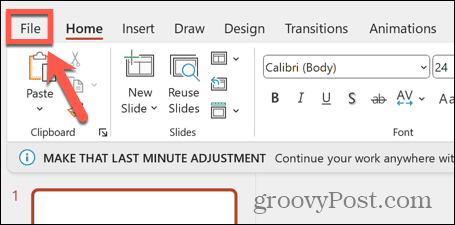
- Valitse Vaihtoehdot aivan vasemman valikon alareunassa.
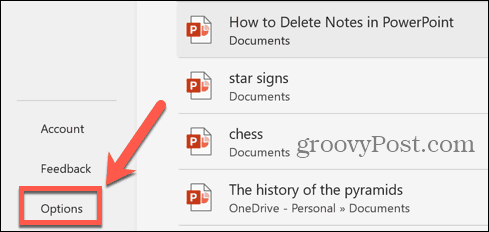
- Valitse Proofing.
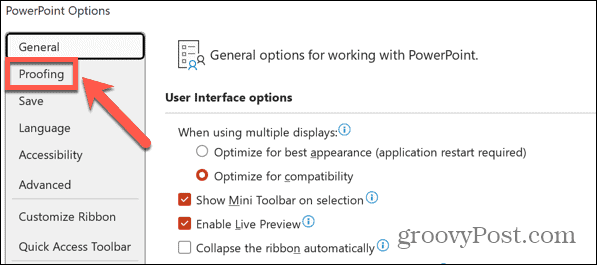
- Klikkaa Automaattisen korjauksen asetukset -painiketta.
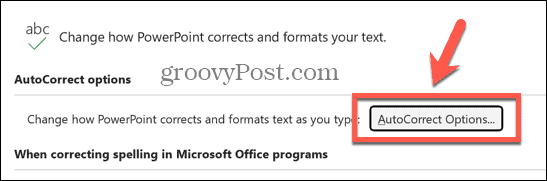
- Varmista, että Murtoluvut (1/2) murtoluvuilla (½) -valintaruutu on käytössä.
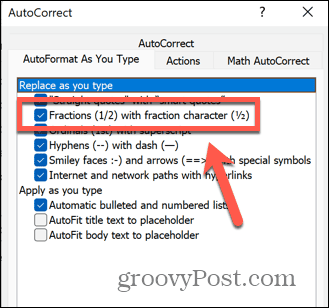
- Tallenna muutokset ja sulje valikko.
Murtolukujen kirjoittaminen PowerPointiin yhtälötyökalun avulla
Vaikka yllä oleva menetelmä toimii vain kourallinen murto-osia, voit käyttää Yhtälötyökalu PowerPointissa luodaksesi minkä tahansa tyyppisen murtoluvun. Voit luoda yksinkertaisia murtolukuja, joissa on yksinumeroisia, tai voit luoda monimutkaisia algebrallisia murtolukuja.
Murtolukujen kirjoittaminen PowerPointiin yhtälötyökalulla:
- Avaa sinun PowerPoint esitys ja aseta kohdistin tekstiruutuun, johon haluat murtoluvun näkyvän.
- Klikkaa Lisää valikosta.
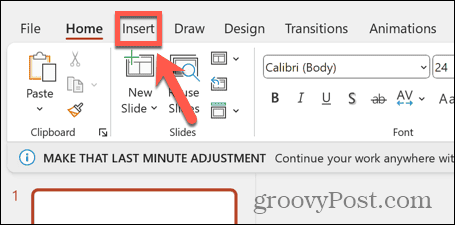
- Klikkaa Yhtälö -painiketta avataksesi Yhtälö työkalu.
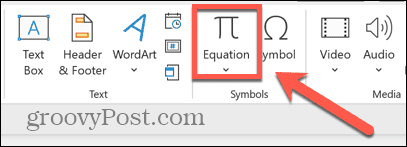
- Kirjoita murto-osa ilman välilyöntejä. Esimerkiksi 3/7.
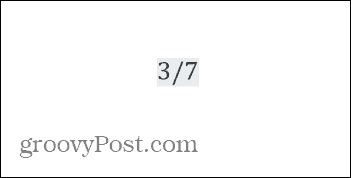
- paina Avaruus bar ja murto-osa muunnetaan oikeaan muotoon.
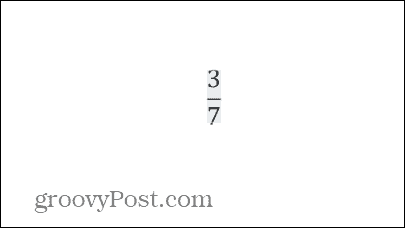
- Jos haluat lisätä monimutkaisempia lausekkeita murtoluvun alkuun tai alaosaan, sijoita jokainen osa hakasulkeisiin. Esimerkiksi, (5x+3)/(2x-4).
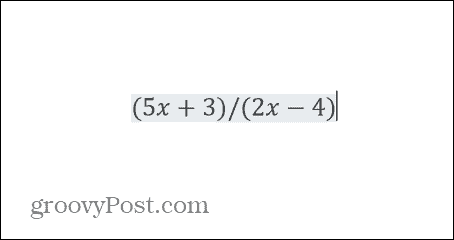
- Kun painat välilyöntiä, hakasulkeet katoavat jättäen oman murto-osan.
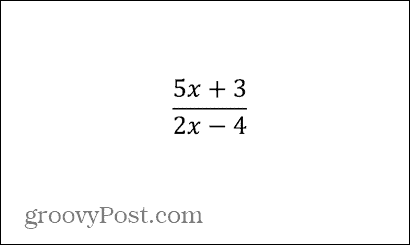
- Jos haluat murto-osan näkyvän eri tyylillä, napsauta Murto-osa -painiketta Yhtälö työkalupalkki.
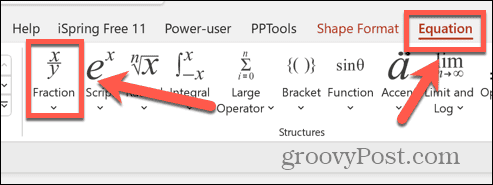
- Valitse murtolukutyyli, jota haluat käyttää.
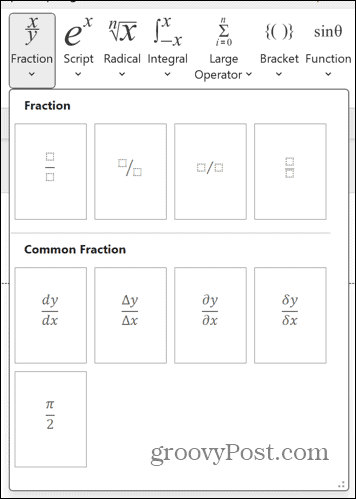
- Lisää arvo napsauttamalla yläruutua.
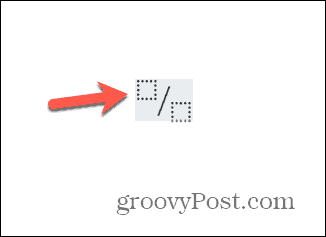
- paina Oikea nuoli siirtyäksesi seuraavaan ruutuun ja kirjoittamalla arvosi.
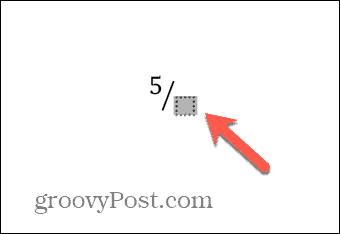
- paina Oikea nuoli uudelleen poistuaksesi laatikosta ja täydentääksesi murtolukua. Tarvittaessa voit jatkaa symbolien lisäämistä murtoluvun jälkeen.
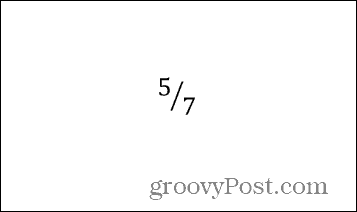
Mene syvemmälle matematiikassa PowerPointissa
Murtolukujen kirjoittamisen oppiminen PowerPointissa varmistaa, että murtoluvuillasi on aina haluamasi muotoilu, jotta PowerPoint-esityksistäsi näyttävät ammattimaisilta tai tyylikkäiltä. Yhtälötyökalun käyttäminen on hyödyllistä kaikenlaisten matemaattisten symbolien tai kaavojen lisäämiseen PowerPoint-dioihin, ja siinä on laaja valikoima vaihtoehtoja, joihin kannattaa tutustua.
PowerPointissa on muita hyödyllisiä työkaluja, joihin kannattaa tutustua. Yksi vaikuttavimmista on Morph-siirtymä. Morph-siirtymän käyttäminen PowerPointissa voit luoda diaesityksen, joka näyttää enemmän animaatiolta ja voi olla todella vaikuttava pienellä työllä ja mielikuvituksella. Kannattaa ehdottomasti tsekata.


